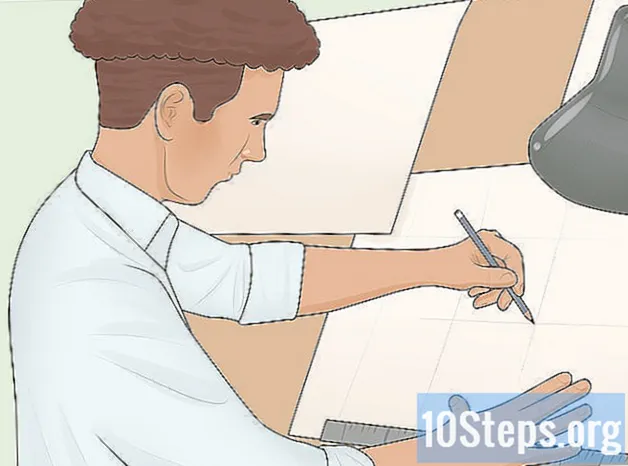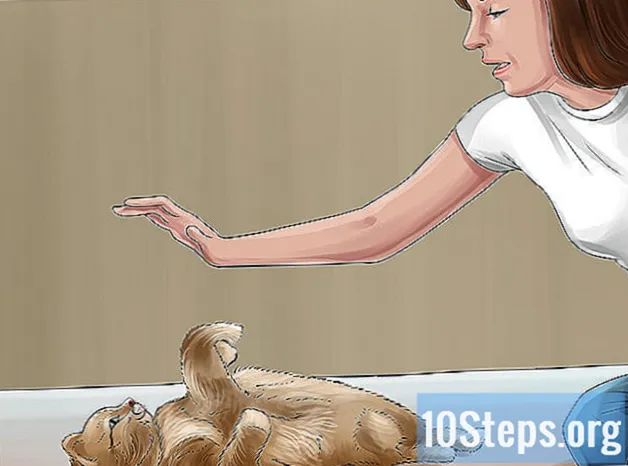Obsah
Ostatné oddielyMP3 je formát kódovania zvuku, ktorý sa štandardne používa na kompresiu digitálneho zvuku, a je najbežnejším formátom súborov na prehrávanie a ukladanie na digitálnych zvukových zariadeniach pre spotrebiteľa. Súbory MP3 je možné ľahko upravovať pomocou softvéru na úpravu zvuku, ktorý umožňuje vykonávanie úloh, ako je kódovanie alebo dekódovanie, tvorba mixov, skrátenie alebo vyblednutie skladby a normalizácia hlasitosti. Po výskoku čítajte ďalej a objavte proces používania softvéru na úpravu zvuku na vašej platforme podľa vášho výberu na úpravu súboru MP3.
Kroky
Stiahnite si svoj výber zvukového editora. V tomto príklade sa používa bezplatný softvér na editáciu otvoreného zdroja Audacity. Väčšina ostatných zvukových editorov a súborov DAW má podobné funkcie a podporu pre úpravy súborov MP3.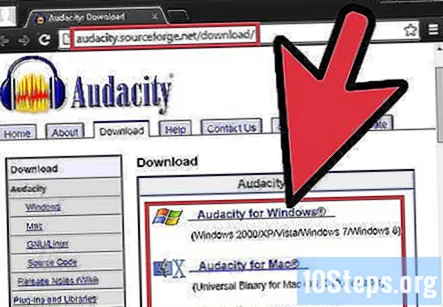
- Prejdite na stránku sťahovania Audacity a kliknutím na operačný systém, ktorý používate, stiahnete najnovšiu verziu softvéru. Poznámka: Najnovšie vydanie verzie Beta je najlepšie pre najnovšie verzie väčšiny operačných systémov vrátane Windows 7, Windows Vista a Mac OS X 10.6.
- Dvakrát kliknite na stiahnutý inštalačný súbor Audacity a podľa pokynov na obrazovke nainštalujte softvér.
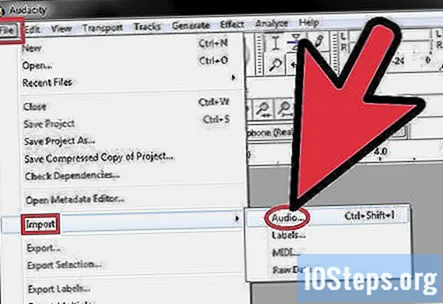
Kliknite na ponuku „Súbor“> „Importovať“> „Zvuk…“ alebo stlačte klávesovú skratku Ctrl + Shift + I na klávesnici, čím otvoríte dialógové okno na importovanie zvuku.
Vyhľadajte súbor MP3 v počítači a dvojitým kliknutím ho automaticky importujte a na časovej osi Audacity vytvorte nový región.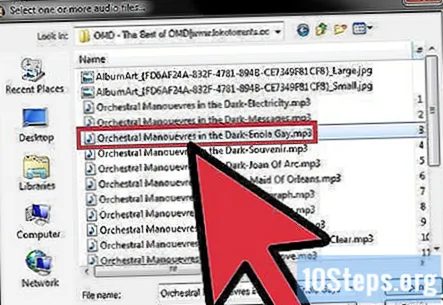
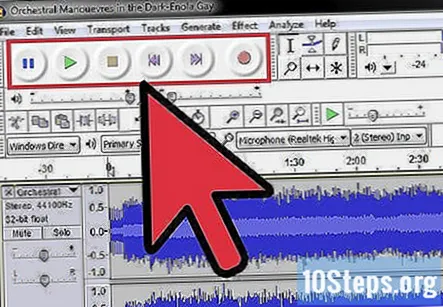
Stlačením medzerníka spustíte a zastavíte prehrávanie zvuku. Môžete tiež použiť transportné ovládacie prvky umiestnené v ľavom hornom rohu aplikácie.
Ak chcete vybrať určitú časť zvukového súboru, kliknite a ťahajte myšou od začiatku do konca zvuku, ktorý chcete zachovať. Týmto sa vyberie tá časť zvuku, ktorá vám umožní úpravy.- Kliknutím na ikonu nožníc na paneli nástrojov „Vystrihnite“ alebo odstránite oblasť zvuku, ktorú ste vybrali. Túto metódu je možné použiť na odstránenie častí skladby, skrátenie dĺžky zvuku a ďalšie.
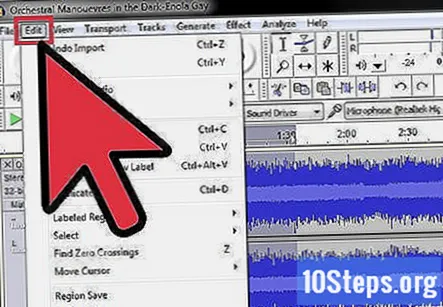
Kliknutím na ponuku „Upraviť“ získate prístup k väčšine ďalších funkcií úprav, napríklad „Rozdeliť odstránenie“, „Pripojiť“, „Duplikovať“ a „Stíšiť zvuk“.
Experimentujte s inými funkciami na paneli nástrojov, aby ste mohli vykonávať podobné editovacie úlohy.
- Kliknutím na tlačidlo „Orezať“ ponecháte iba vybratú oblasť a zostriháte zvyšok zvuku.
- Kliknutím na tlačidlo „Ticho“ stíšite vybranú oblasť zvuku bez toho, aby ste ju odstránili z časovej osi.
Pridajte do svojho zvuku efekty tak, že kliknete na ponuku „Efekt“ a potom na jeden z efektov z kontextovej ponuky, napríklad „Zmeniť rozteč“.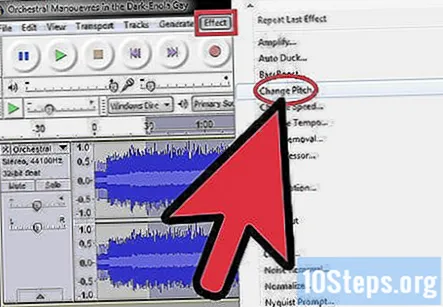
Kliknutím na ponuku „Súbor“ a následnou možnosťou „Exportovať“ alebo „Exportovať výber“ exportujete upravený súbor z Audacity. Poznámka: Položka „Exportovať“ exportuje celý upravený zvukový súbor z časovej osi Audacity. Položka „Export selection“ vyexportuje iba aktuálne vybranú oblasť zvuku. Obe možnosti môžu byť užitočné v závislosti od typu úprav, ktoré ste vykonali. POZNÁMKA - Kým si nekúpite softvér, budete môcť uložiť iba upravenú verziu súboru a.wav. V bezplatnej verzii ho nemôžete uložiť ako súbor .mp3.
Otázky a odpovede pre komunitu
Tipy
- Prejdite na stránku Výukové programy Audacity, kde sa dozviete viac o používaní programu Audacity na úpravu zvukových súborov.
- Funguje to pre Audacity, Mixcraft a Cakewalk v systéme Microsoft Windows alebo Audacity a GarageBand v počítačoch Mac.
- Ak potrebujete ďalšie informácie alebo pomoc, obráťte sa na pomocníka svojho programu.
Varovania
- Ostatné aplikácie na úpravu zvuku sa budú líšiť z hľadiska funkcií úprav, kompatibility a obmedzení.